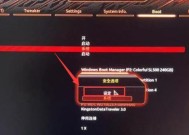旧系统复制到新硬盘的方法指南
- 数码攻略
- 2025-07-07
- 2
- 更新:2025-06-25 02:42:41
如今,在计算机硬件升级的过程中,将旧系统成功复制到新硬盘是一项常见的任务。完成这项工作可以节约时间和资源,特别是对于那些不想重装系统和应用的用户而言。旧系统复制到新硬盘的方法有哪些呢?本篇文章将为您提供一套详细的指导步骤,帮助您轻松实现这一目标。
准备工作
在开始复制旧系统到新硬盘之前,我们需要做好一些准备工作,以确保整个迁移过程顺利进行。
确认硬盘兼容性
确保新硬盘与您的计算机兼容。这包括接口类型(如SATA、NVMe等)和大小尺寸。如果您不确定,可以检查计算机的主板手册或制造商的网站。
备份重要数据
虽然复制系统到新硬盘是一个相对安全的过程,但为了防止数据丢失,备份重要文件是必须的步骤。建议您使用外部存储设备或云存储服务进行备份。
确保新硬盘已格式化并分配驱动器字母
新硬盘应该已经被格式化,并分配了一个驱动器字母。可以通过磁盘管理工具(diskmgmt.msc)来完成这些操作。
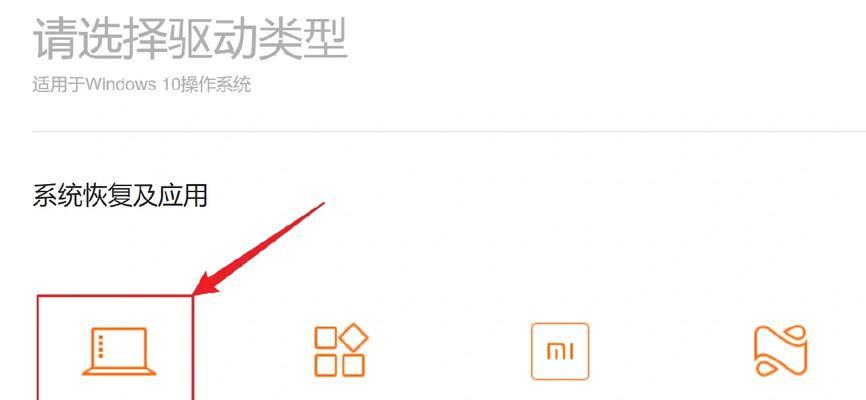
使用系统克隆软件
接下来,您可以使用市面上流行的系统克隆软件来完成旧系统复制到新硬盘的任务。以下是使用这些软件的一些步骤。
步骤一:选择合适的克隆工具
市面上有诸如Clonezilla、MacriumReflect、EaseUSTodoBackup等众多系统克隆工具。选择一款口碑好、操作简单的软件作为您的助手。
步骤二:创建系统映像
在旧硬盘上使用克隆软件创建当前操作系统的映像文件。这个映像将包含所有的系统文件、程序和个性化设置。
步骤三:在新硬盘上恢复系统映像
将新硬盘连接至计算机,然后通过克隆软件将创建好的系统映像恢复到新硬盘上。这个过程通常会覆盖新硬盘上的所有数据,所以请确保您不再需要新硬盘上的数据。
步骤四:检查新硬盘上的系统启动情况
在完成映像恢复后,尝试从新硬盘启动计算机,以确认系统是否能够正常运行。
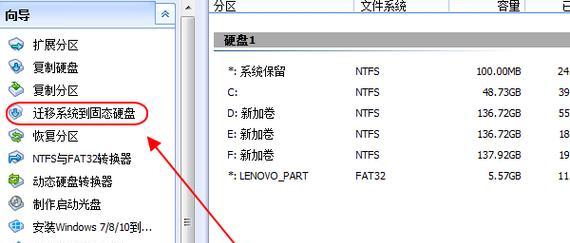
手动复制系统文件
除了使用系统克隆软件外,您也可以选择手动复制系统文件。这种方法风险较高,通常不推荐给没有经验的用户。
步骤一:连接新硬盘
将新硬盘作为从盘连接到计算机,并确保它能够被系统识别。
步骤二:使用磁盘管理工具
打开磁盘管理工具,并使用“复制磁盘”功能来复制旧硬盘的分区到新硬盘。确保在操作前已经备份了所有重要数据。
步骤三:调整启动设置
复制完成后,可能需要进入BIOS设置,并手动指定新硬盘作为启动设备。
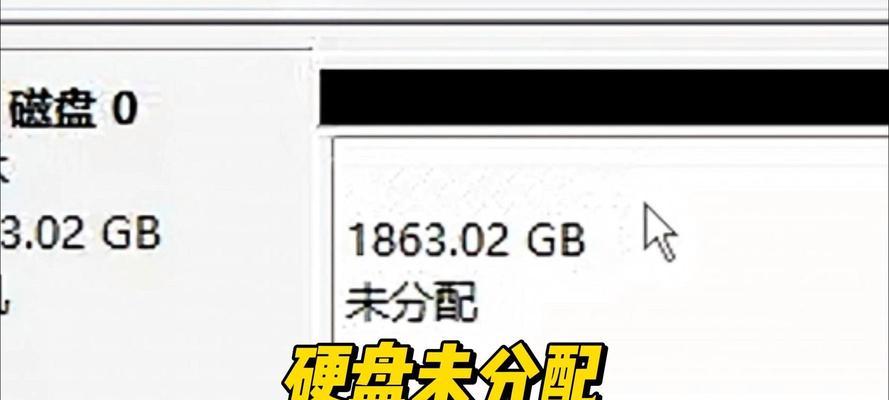
注意事项
在进行系统复制的过程中,以下几点需要注意:
1.确保在断电或意外关机的情况下计算机与电源连接稳定。
2.在操作过程中,避免对硬盘进行读写操作。
3.确认所有驱动和硬件在新硬盘上能够正常工作。
结语
通过本文的介绍,您应该已经掌握了将旧系统复制到新硬盘的基本方法。无论您选择使用克隆软件还是手动复制文件,都需要仔细操作并注意细节,以确保系统能够安全无误地迁移。希望您在尝试之后能够顺利将旧系统迁移到新硬盘上,并继续享受您的计算机使用体验。